O Iperius Remote é o único software de suporte remoto que permite uma “personalização completa”, ou seja, a possibilidade de ser totalmente adequado com a identidade da sua empresa.
A personalização do Iperius Remote na verdade não envolve apenas inserir os dados da sua empresa no software, mas também permite alterar o nome do software e seu ícone . Isso é muito importante para sua identidade corporativa quando a assistência remota é uma parte fundamental do seu negócio.
Por fim, o Iperius Remote permite predefinir várias opções importantes na versão personalizada, para acelerar e gerenciar melhor as sessões da área de trabalho remota.
NB: a possibilidade de gerar executáveis personalizados do Iperius Remote está incluída a partir da versão “Large”, enquanto se quiser usá-lo mesmo com versões menores, basta comprar essa opção separadamente, com um preço único de 150 €.
Vamos ver alguns passos simples para gerar e obter um executável personalizado do Iperius Remote:
Depois de adquirir a versão “Large” ou superior, ou uma licença de personalização separada, acesse a página de licença e um link específico estará disponível na linha de licença do Iperius Remote, como mostra a imagem abaixo:
Clicar no link abrirá uma janela na qual poderá definir todos os dados personalizados de maneira muito simples:
Se houver um executável personalizado gerado anteriormente, haverá um link disponível na parte superior.
Em qualquer caso, imediatamente abaixo, temos os vários campos que podemos preencher ou modificar. Como podemos ver na imagem, podemos especificar imediatamente o nome do arquivo executável e o nome do software (aquele que aparecerá, por exemplo, na barra de título da janela principal).
Assim, podemos inserir a conta do cliente , ou seja, as credenciais que são criadas durante a fase de compra e que são usadas para autenticar automaticamente os computadores remotos em nossa lista de computadores. Embora normalmente tenhamos que inserir essas credenciais manualmente no cliente remoto, com a personalização, podemos garantir que o executável personalizado se conecte automaticamente a essas credenciais. Então, assim que um computador remoto se conecta no modo de recepção, podemos vê-lo imediatamente em nossa lista de contatos.
Na imagem abaixo, vemos onde a conta do cliente será configurada automaticamente no programa:
No próximo campo, também podemos definir uma senha específica para conectar remotamente aos computadores nos quais essa versão personalizada é executada. Se tivermos especificado as credenciais da Conta do Cliente acima, a senha para acessar o computador remoto será aquela da Conta do Cliente. Mas, se especificarmos a senha adicional, também poderemos usar essa para conectar-se remotamente a computadores. Ter duas senhas certamente é muito útil quando queremos permitir o acesso a alguns usuários, mas não queremos que eles saibam a senha da conta do cliente. Esta senha pode obviamente ser alterada no cliente remoto, mesmo depois.
Na imagem abaixo, vemos onde a senha específica do programa será configurada automaticamente:
Vamos para os próximos campos rolando a página:
Como podemos ver na imagem acima, os quatro primeiros campos estão relacionados às informações da empresa , que serão mostradas na janela de informações do executável personalizado (nome da empresa, endereço do site, e-mail e número de telefone).
Imediatamente abaixo, temos duas opções importantes. O primeiro é usado para definir o programa para se conectar imediatamente no modo de recepção quando ele é aberto (enquanto normalmente é necessário clicar em “Permitir conexões”). Isso pode acelerar o início da sessão de suporte remoto quando o cliente faz o download e executa o software. Na verdade, quando a versão personalizada é aberta, podemos ver imediatamente esse cliente remoto em nossa lista de computadores e nos conectar automaticamente.
Na imagem abaixo, podemos ver como um cliente remoto aparece, assim que é conectado, na lista de computadores de um operador ou do administrador:
Essa lista está disponível para administradores que especificaram a conta principal relacionada e para os operadores que especificaram suas credenciais, ambas nas configurações do programa. Esta lista mostrará automaticamente todos os computadores remotos que, quando se conectam, têm a conta de cliente definida . Clicar duas vezes na linha do computador iniciará a sessão da área de trabalho remota.
Voltando à janela de geração de arquivos executáveis personalizados, a outra opção importante da qual falamos é o “modo somente visualização” . Se você marcar essa opção, os clientes remotos que se conectarão não terão a possibilidade de interagir na área de trabalho remota com mouse e teclado. Então você não pode realmente assumir o controle dessas máquinas, mas apenas ver o que acontece na tela. Este modo pode ser útil para um simples compartilhamento de tela ou para apresentações em que não queremos que aqueles que se conectam possam interagir com a máquina remota e talvez fazer alterações indesejadas. Quando este modo está ativo, a transferência de arquivos também será desativada.
Finalmente, a última opção é a escolha do ícone do programa . Este deve ser um arquivo .ICO, com tamanho de pelo menos 32×32 pixels (é aconselhável criar um ícone que tenha as dimensões 16, 32, 48 e 256).
Depois de definirmos todas as opções da maneira que desejamos, podemos finalmente clicar no botão para gerar o executável personalizado. O processo levará vários segundos e a seguinte mensagem de espera será exibida:
Uma vez criado o arquivo executável, será possível obtê-lo clicando no link no topo da página:
Podemos então disponibilizar este arquivo para utilização no site da empresa, para fornecer aos nossos clientes um serviço de suporte remoto perfeito.

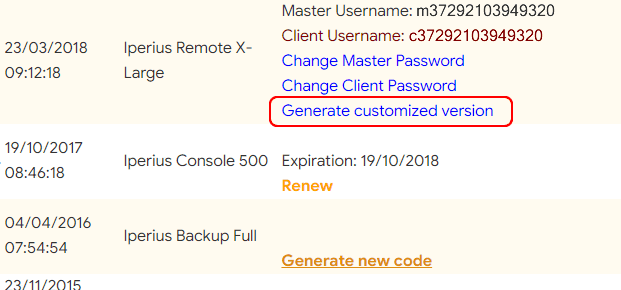
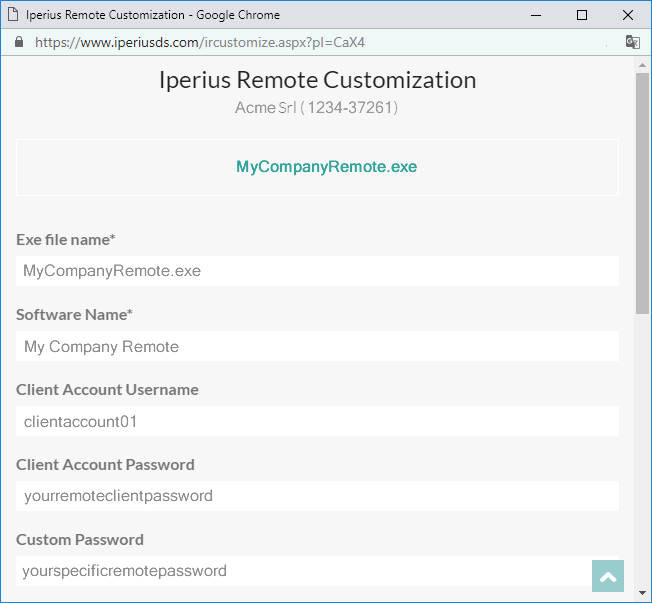
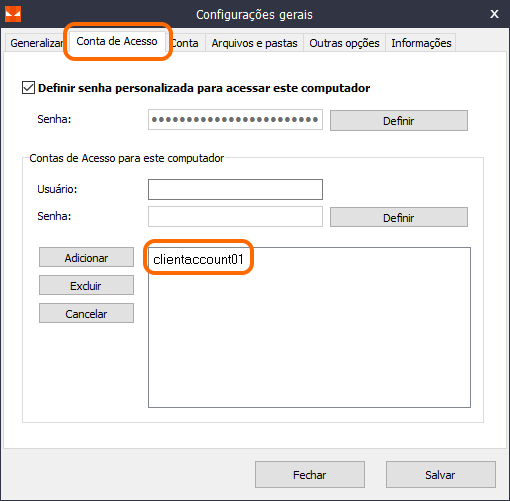
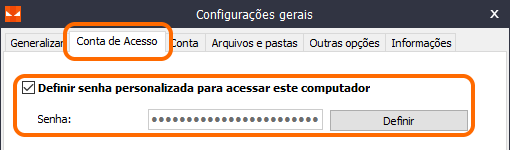
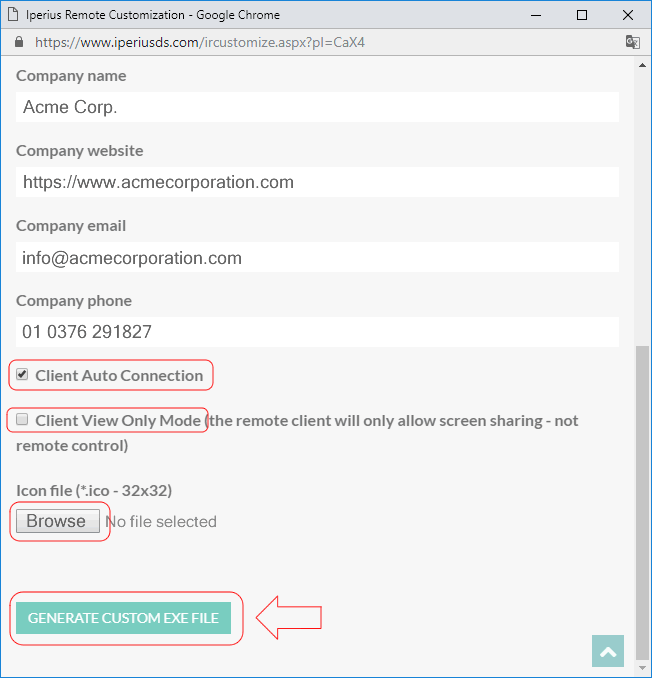
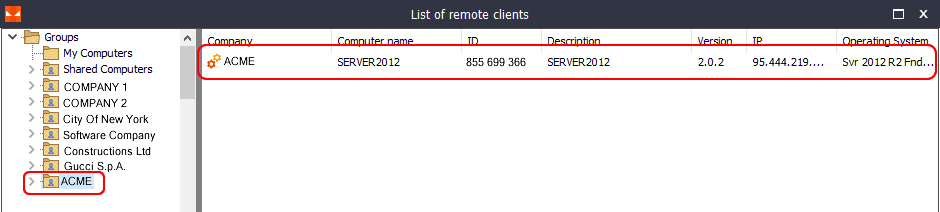

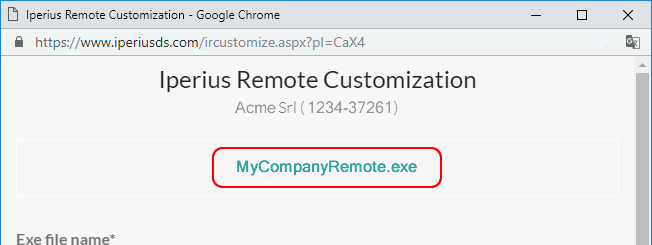
PLEASE NOTE: if you need technical support or have any sales or technical question, don't use comments. Instead open a TICKET here: https://www.iperiusbackup.com/contact.aspx
**********************************************************************************
PLEASE NOTE: if you need technical support or have any sales or technical question, don't use comments. Instead open a TICKET here: https://www.iperiusbackup.com/contact.aspx
*****************************************